Виктор Костромин - Linux для пользователя
- Название:Linux для пользователя
- Автор:
- Жанр:
- Издательство:БХВ-Петербург
- Год:2002
- ISBN:нет данных
- Рейтинг:
- Избранное:Добавить в избранное
-
Отзывы:
-
Ваша оценка:
Виктор Костромин - Linux для пользователя краткое содержание
Linux для пользователя - читать онлайн бесплатно полную версию (весь текст целиком)
Интервал:
Закладка:
Можно выводить в панель не все списки файлов данного каталога, а только соответствующие определенному шаблону. Команда Фильтрв меню любой панели позволяет задать шаблон, которому должны соответствовать имена файлов, отображаемых в панели (например, "*.tar.gz").
Имена подкаталогов и ссылки на подкаталоги отображаются всегда, независимо от шаблона.
В меню каждой из панелей имеется команда Перечитать(аналог которого в других программах обычно называется "Обновить"). Команда Перечитать(горячие клавиши ‹Ctrl›+‹R›) обновляет список файлов, отображаемый в панели. Это бывает полезно в тех случаях, когда другие процессы создают или удаляют файлы. Если вы выполнили команду меню Критерий панелизации(перенаправление вывода команды на панель, о нем будет рассказано в разд. 6.10), и вследствие этого на панели находятся результаты работы какой-то программы, по команде Перечитатьна панель вновь будет выведено содержимое каталога.
6.5.2 Другие режимы отображения
Помимо того, что может задаваться формат вывода на панель списка файлов, любую панель можно перевести в один из следующих режимов.
• Режим "Информация". В этом режиме (рис. 6.3) на панель выводится информация о подсвеченном в другой панели файле и о текущей файловой системе (тип, свободное пространство и число свободных индексных дескрипторов - inode).
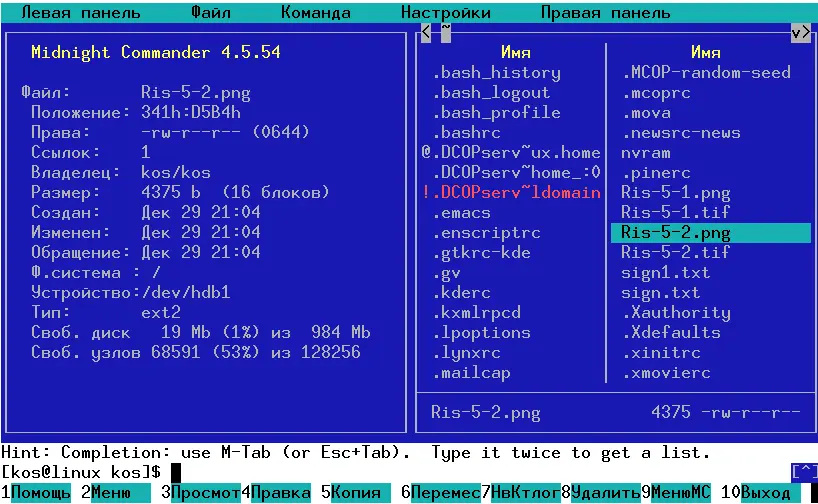
Рис. 6.3. Режим "Информация"
• Режим "Дерево". В режиме отображения дерева каталогов в одной из панелей выводится графическое изображение структуры дерева каталогов (см. пример на рис. 6.4). Этот режим подобен тому, который вы увидите, выбрав команду Дерево каталогов из меню Команды, только в последнем случае изображение структуры каталогов выводится в отдельное окно.
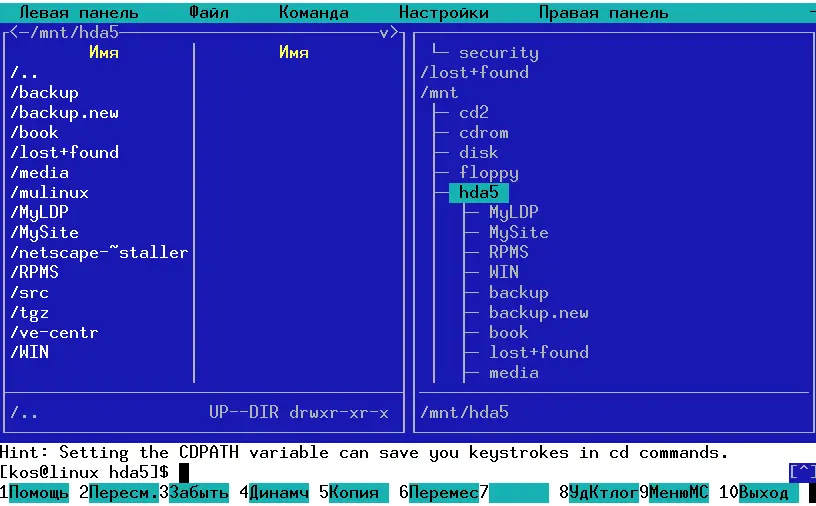
Рис. 6.4. Режим отображения дерева каталогов
• Режим "Быстрый просмотр"("Quick View"). В этом режиме панель переключается на отображение содержимого файла, подсвеченного в другой панели. Для примера на рис. 6.5 приведен вид экрана при быстром просмотре файла.bashrc из моего домашнего каталога.
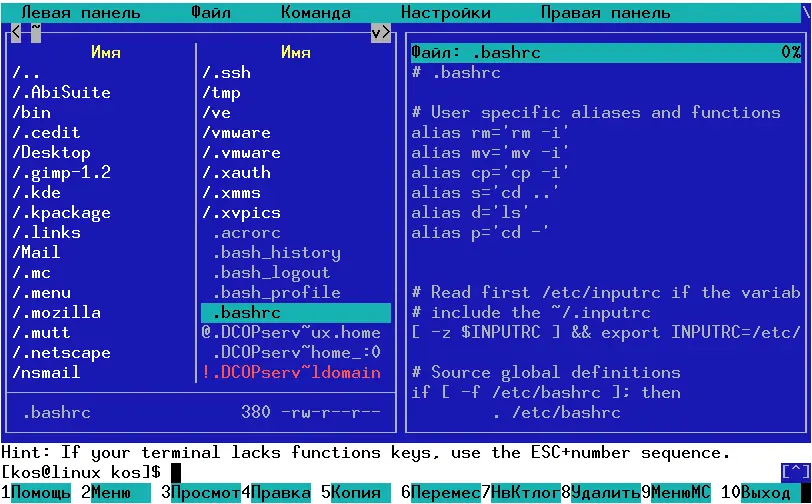
Рис. 6.5. Режим "Быстрый просмотр"
При выводе в панель результатов "быстрого просмотра" используется встроенная программа просмотра файлов, так что, если переключиться клавишей ‹Tab› в панель просмотра, вы сможете использовать все команды управления просмотром, в частности, перечисленные в табл. 6.1 - 6.2.
• Режимы "Сетевое соединение" и "FTP-соединение". Эти два режима используются для отображения списка каталогов, располагающихся на удаленных компьютерах. В остальном формат вывода информации аналогичен форматам, используемым для отображения локальных каталогов. Если вас интересует, как пользоваться этими режимами, воспользуйтесь подсказкой программы.
6.5.3 Клавиатурные команды управления панелями
Для управления режимами работы панели можно пользоваться командами меню, которые были упомянуты выше, но удобнее использовать управляющие комбинации клавиш.
• ‹Tab› или ‹Ctrl›+‹i›. Сменить текущую (активную) панель. Подсветка перемещается с панели, которая была активной ранее, в другую панель, которая становится активной.
• ‹Alt›+‹G› / ‹Alt›+‹R› / ‹Alt›+‹J›. Используются для перемещения подсветки, соответственно, на самый верхний, средний или нижний файл из числа отображаемых в данный момент на панели.
• ‹Alt›+‹T›. Циклически переключает режимы отображения списка файлов текущей директории. С помощью этой комбинации клавиш можно быстро переключаться из режима стандартного вывода (long listing) к сокращенному или к режиму, определяемому пользователем.
• ‹Ctrl›+‹\›. Показать справочник каталогов и перейти к выбранному каталогу.
• ‹Home› или ‹Alt›+‹’‹’›. Перемещает подсветку на первую позицию списка файлов (здесь я вынужден отойти от соглашения об обозначении клавиш).
• ‹End›, ‹Alt›+‹‘›'›. Перемещает подсветку на последнюю позицию списка файлов.
• ‹Alt›+‹O›. Если в активной панели подсвечено имя каталога, а на второй панели отображается список файлов, то вторая панель переходит в режим отображения файлов подсвеченного каталога. Если в активной панели подсветка указывает на файл, то во второй панели отображается содержимое каталога, родительского по отношению к текущему.
• ‹Ctrl›+‹PageUp›, ‹Ctrl›+‹PageDown›. Только если mc запущен с консоли Linux: выполняется, соответственно, переход (chdir) к родительскому каталогу ("..") или к выделенному подсветкой каталогу.
• ‹Alt›+‹Y›. Перемещение к предыдущему каталогу из истории перемещения по каталогам; эквивалентно нажатию мышкой на символ '‹' в верхнем углу панели.
• ‹Alt›+‹U›. Перемещение к следующему каталогу из истории перемещения по каталогам; эквивалентно нажатию мышкой на символ '›'.
6.6. Функциональные клавиши и меню Файл
До сих пор мы рассказывали только о внешнем виде экрана программы Midnight Commander и о том, как изменить этот вид. Теперь пора рассказать и том, как работать с файлами с помощью этой программы.
Наиболее часто выполняемые в Midnight Commander операции привязаны к функциональным клавишам ‹F1› - ‹F10›. Приведем сводку в виде табл. 6.4.
Таблица 6.4. Функциональные клавиши
| Функциональная клавиша | Выполняемое действие |
|---|---|
| ‹F1› | Вызывает контекстно-зависимую подсказку |
| ‹F2› | Вызывает меню, создаваемое пользователем |
| ‹F3› | Просмотр файла, на который указывает подсветка в активной панели |
| ‹F4› | Вызов встроенного редактора для файла, на который указывает подсветка в активной панели |
| ‹F5› | Копирование файла или группы отмеченных файлов из каталога, отображаемого в активной панели, в каталог, отображаемый на второй панели. При копировании одного файла можно поменять его имя [16] (Замечание прислано М.Зотовым) Это можно сделать при копировании любого количества файлов, если копирование производится в соответствии с каким-либо шаблоном.. Можно также указать имя каталога, куда будет производиться копирование (если надо скопировать в каталог, отличный от каталога, отображаемого во второй панели) |
| ‹F6› | Перенос файла или группы отмеченных файлов из каталога, отображаемого в активной панели, в каталог, отображаемый на второй панели. Как и при копировании, можно поменять имя файла или целевого каталога. |
| ‹F7› | Создание подкаталога в каталоге, отображаемом в активной панели |
| ‹F8› | Удаление файла (подкаталога) или группы отмеченных файлов |
| ‹F9› | Вызов основного меню программы (отображаемого над панелями) |
| ‹F10› | Выход из программы |
Перечисленные в этой таблице операции (команды) можно выполнять не только путем нажатия соответствующей функциональной клавиши, но и с помощью щелчка мыши по экранным кнопкам или используя соответствующие команды меню Файл.
Читать дальшеИнтервал:
Закладка:







